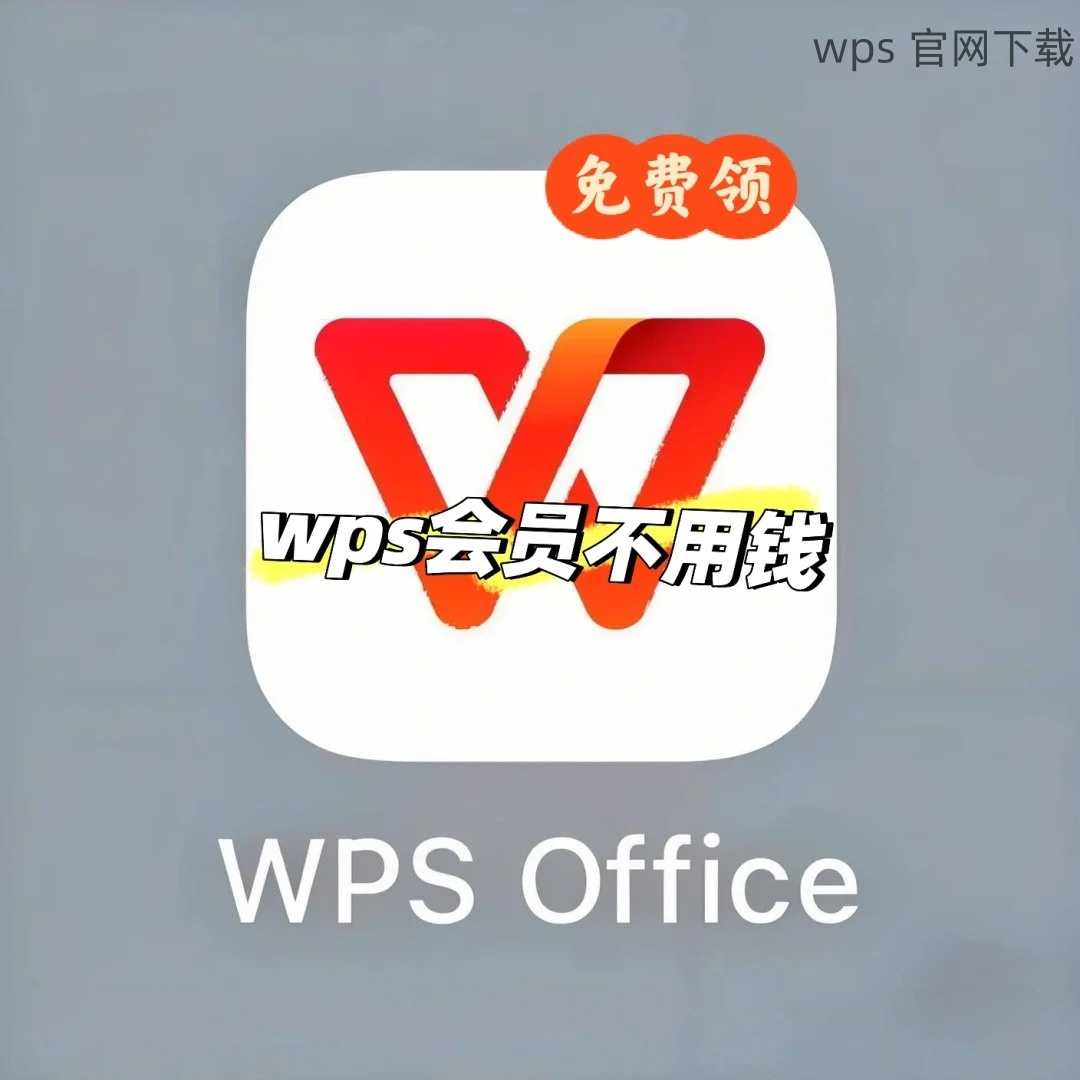在使用 WPS 文字时,字体的使用直接影响到文档的美观性和可读性。许多用户在尝试下载字体时可能会遭遇各种问题,如字体下载后无法正常显示或使用等。这篇文章将详细介绍如何在 WPS 文字中下载字体并解决遇到的显示问题。
常见问题
解决方案
解决这些问题的关键在于了解 wps 文字的字体下载和应用流程。以下是详细的解决步骤:
检查字体文件格式
确保下载的字体为常见的格式,如 .ttf 或 .otf。这些是 wps 文字最常识别的字体格式。如果文件为其他格式(如 .zip),需要解压并提取出字体文件。
字体文件安装方法
在 Windows 系统中,可以右击字体文件,选择“安装”,或者将其拖拽到“字体”管理工具中的窗口内。对于 Mac 用户,可以双击字体文件,然后点击“安装字体”按钮。
字体安装后的重启
完成字体安装后,为确保 wps 文字能识别新字体,可以重启 wps 文字软件。这一步是非常必要的,因为有时程序需要重新加载系统字体。
前往字体下载网站
访问一些专门的字体下载网站,例如 Google Fonts、Adobe Fonts 或字体之家。搜索适合你的使用需求的字体,确保其兼容 wps 版本。
字体下载操作
下载字体文件后,确保将其保存到易于访问的目录中。最好在“下载”文件夹中,将字体文件放置在一处以便于后续管理和使用。
引入到 wps 文字
在 wps 文字中,进入“字体”功能,寻找你新下载的字体。如果字体未能显示,按上述步骤确认安装,并尝试重启 wps 文字。
检查字体设置
在 wps 文字中,查看“字体”设置选项,确认是否选择了已下载的字体。有时可能需要手动选取新字体才能正确显示。
检测文档格式
确保文档格式支持使用所选字体。某些文档格式可能对字体的使用有特殊限制。在创建或编辑文档时,使用官方推荐的格式,如 .wps 或 .docx。
清理字体缓存
如果仍然遇到显示问题,尝试清理看到的新字体缓存。在 Windows 中,可以通过“控制面板”中的“字体”选项进行管理。在 Mac 中使用“字体书”应用清理。清理后再次重启 wps 文字。
下载和使用新字体在 wps 文字中是一个简单但需要注意细节的过程。从确保字体文件格式到正确安装,甚至到配置使用,任何一个环节都至关重要。通过本文提及的方法,用户应能有效地解决遇到的字体下载和显示问题,充分发挥 wps 文字的功能,真正实现个性化文档编辑需要。
 wps中文官网
wps中文官网